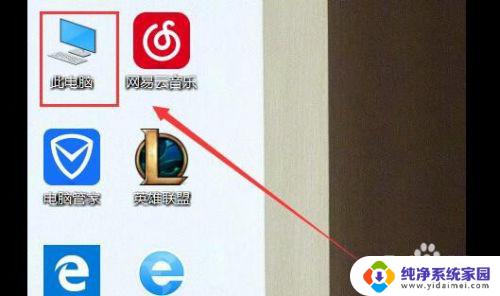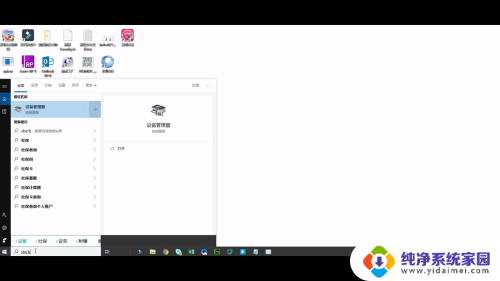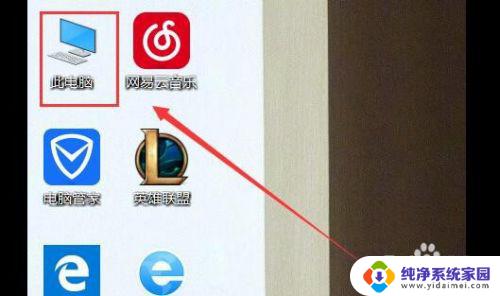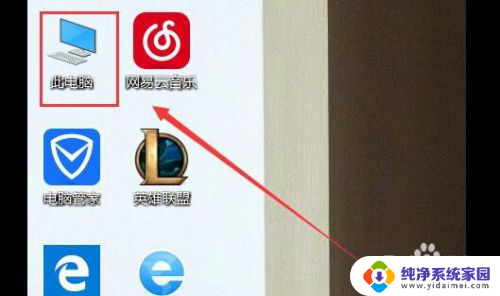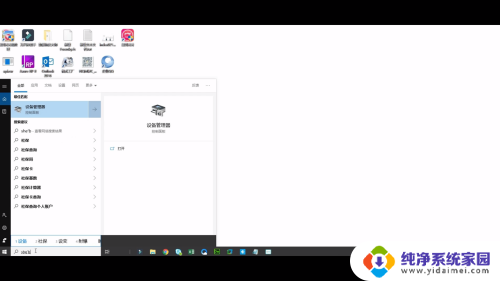u盘在电脑里显示不出来怎么办 为什么u盘在我的电脑上无法显示
更新时间:2024-03-15 12:44:31作者:yang
当我们插入U盘到电脑上时,有时候可能会遇到无法显示的情况,这种问题可能是由于U盘本身出现故障,也可能是因为电脑的驱动问题或者接口不兼容所导致的。无论是哪一种情况,都会给我们的工作和生活带来不便。当我们遇到这种情况时,我们应该及时采取措施来解决,以确保我们能够正常使用U盘。
步骤如下:
1.U盘在电脑上读不出来的原因可能是因为USB大容量存储设备设置错误。我们先将U盘插入电脑,然后右击“此电脑”,单击“属性”
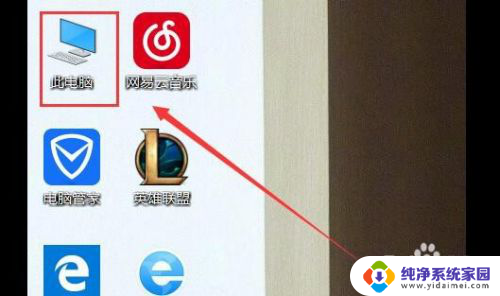
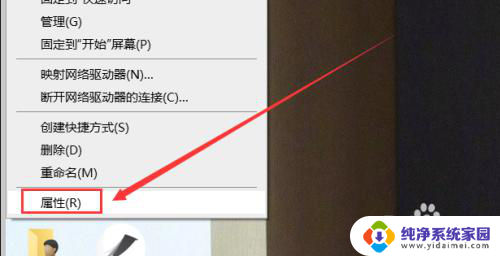
2.在系统列表界面打开“设备管理器”之后在打开的“设备管理器”窗口中,展开“通用串行总控制器”。
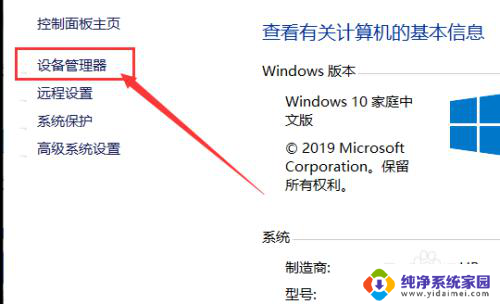
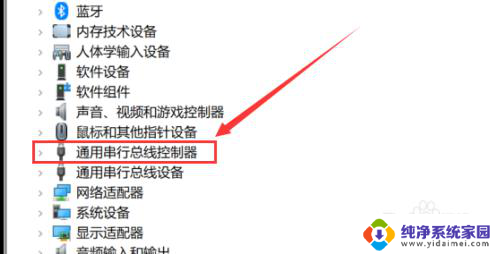
3.选择“USB大容量存储设备”,选择“X”图标并点击“卸载”。弹出确认窗口点击“确定”即可
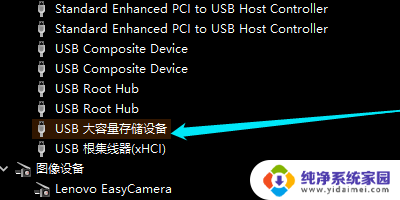
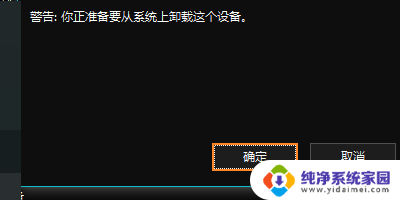
4.插入U盘,等待扫描完成。通用串行总控制器显示“USB大容量存储设备”,就是成功显示U盘。
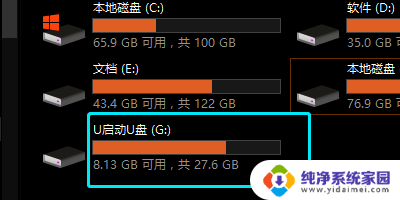
以上就是解决电脑无法显示U盘的全部内容,如有疑问,用户可以根据小编提供的方法进行操作,希望对大家有所帮助。